Правенето на екранни снимки в Windows 11 е не само удобно, но и значително спестява време, особено когато трябва да илюстрирате нещо, което може да е трудно за устно предаване.
Ако сте свикнали да използвате Windows + Print Screenкомбинацията за заснемане на вашия екран, може би вече знаете, че Windows 11 автоматично записва тези заснемания в папката „Снимки на екрана“, която се намира в директорията „Картини“. За щастие, ако искате да промените местоположението по подразбиране за запазване на екранни снимки в Windows 11, това е лесен процес.
Как да промените местоположението на папката за екранни снимки в Windows 11
Процесът е доста прост; просто следвайте стъпките, посочени по-долу. Нека се потопим!
1. Стартирайте File Explorer на вашия компютър и се насочете към „ C:\Users\<username>\Pictures folder“ .
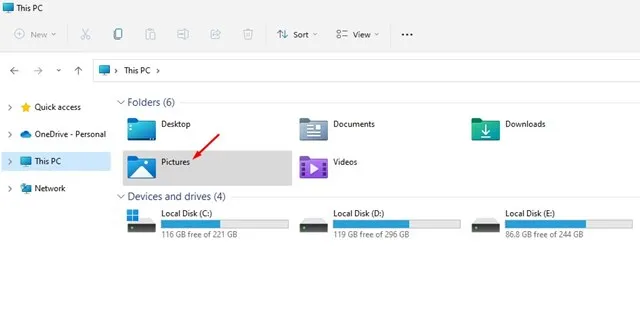
2. В папката Картини ще откриете няколко папки. Щракнете с десния бутон върху папката Screenshots и изберете Properties .
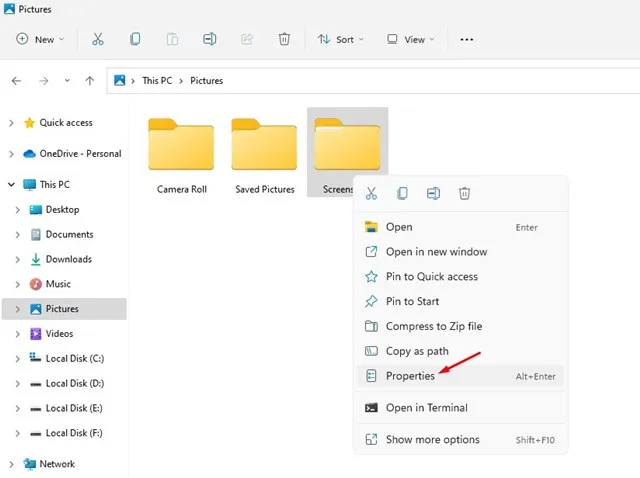
3. В прозореца Свойства на екранни снимки отидете до раздела Местоположение , както е показано на екранната снимка по-долу.
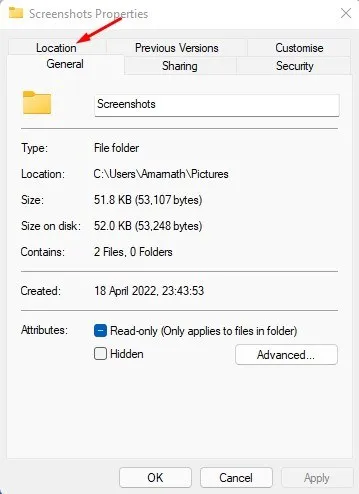
4. Щракнете върху бутона Преместване , както е показано на екранната снимка по-долу.
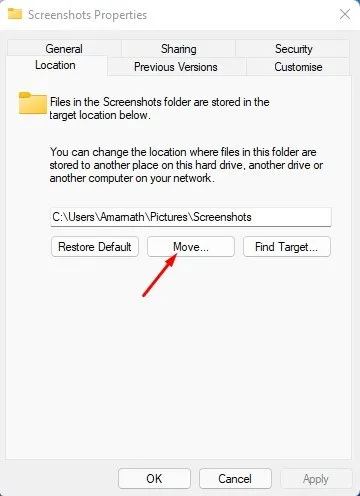
5. В диалоговия прозорец за избор на файл, който се показва, изберете новата папка, в която искате да бъдат запазени вашите екранни снимки. След като направите своя избор, щракнете върху бутона Избор на папка .
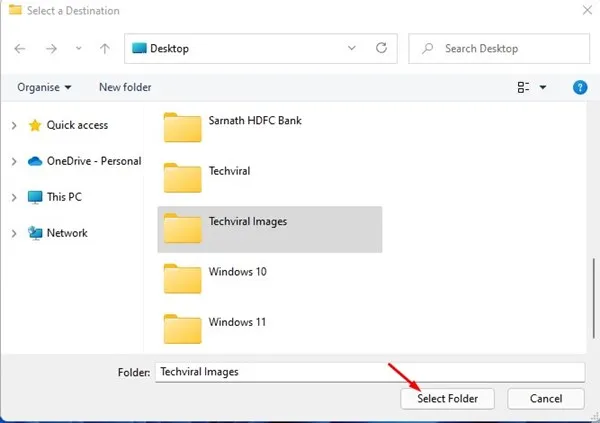
6. Това действие ще коригира местоположението за съхранение на екранни снимки по подразбиране във вашата настройка на Windows 11. Не забравяйте да натиснете бутона Ok , за да приложите промените.
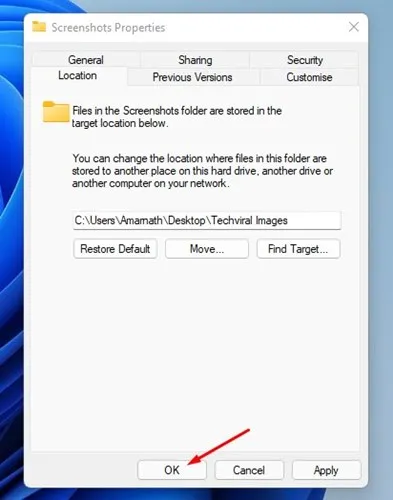
7. Сега ще се появи подкана с въпрос дали искате да преместите всички съществуващи екранни снимки в новата папка. За да продължите с прехвърлянето на всички ваши екранни снимки, щракнете върху бутона Да .
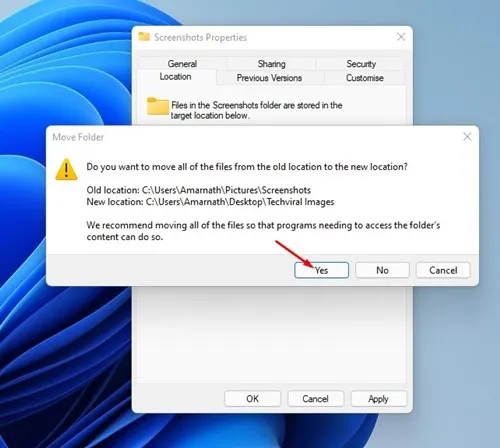
Управление на екранни снимки в Windows 11
Въпреки че правенето на екранни снимки е доста лесно в Windows, гарантирането, че те се съхраняват на желаното място, е от съществено значение за ефективната организация.
Можете също да управлявате екранните си снимки чрез специално приложение за управление на снимки за Windows. Ако имате някакви въпроси или се нуждаете от допълнителна помощ по тази тема, не се колебайте да оставите коментар.
Промяната на местоположението на папката за екранни снимки в Windows 11 е лесна задача. Надявам се, че сте намерили това ръководство за полезно! Не се колебайте да го споделите с приятелите си. Ако имате някакви несигурности, моля, уведомете ни в коментарите по-долу.
Вашият коментар